摘要
本文說明如何解決問題的視覺效果的圖示,包括圖示所在位置,不顯示某些類型的檔案在 Windows 7 中。
方法 1: 刪除快取檔案
若要解決這些問題,請在 Windows 7 中移除有圖示,在檔案快取。若要執行這項操作,請參考下列步驟:
-
按一下 [開始

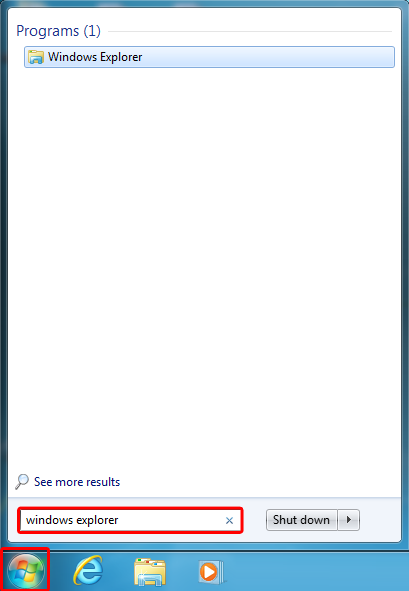
-
按一下 [工具] 功能表上的 [資料夾選項]。
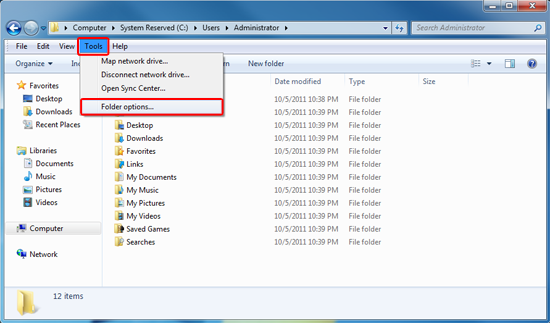
-
在 [檢視] 索引標籤上選取 [顯示隱藏的檔案、 資料夾和磁碟機核取方塊,,然後按一下[確定]。
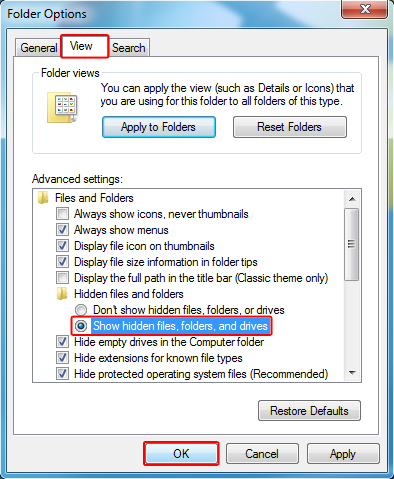
-
回到 [Windows 檔案總管],展開左窗格中的電腦。
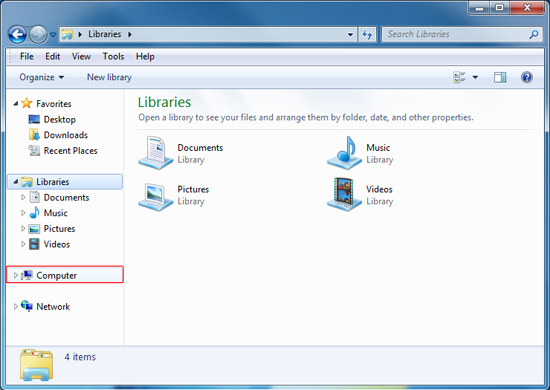
-
按一下 [本機磁碟 (C):,然後開啟 [使用者] 資料夾。
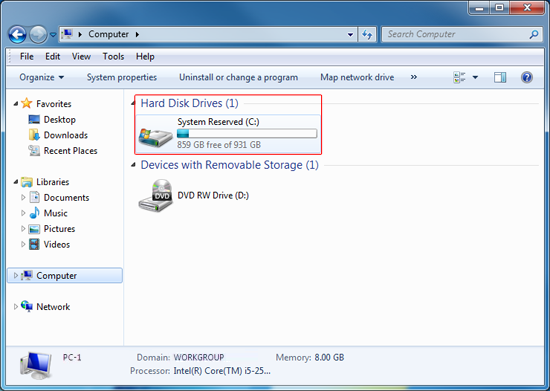
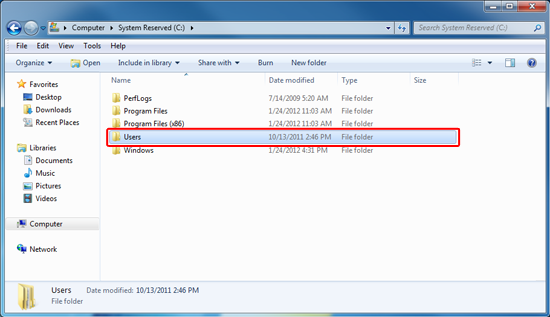
-
按兩下您的使用者名稱、 開啟 [ AppData ] 資料夾,然後開啟本機的資料夾。
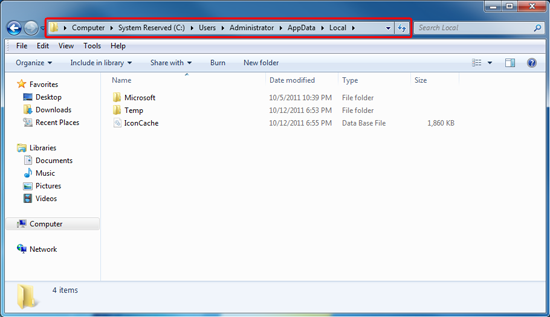
-
選取檔案IconCache.db,並按鍵盤上的刪除。當您接到提示時,請按一下 [是]。關閉所有處理程序,並重新啟動電腦。

方法 2: 還原檔案關聯
如果您移除快取檔案之後,問題依然存在,或因為解除安裝程式的相關聯的檔案類型,就會發生問題,請依照下列步驟來還原檔案關聯:
-
按一下開始

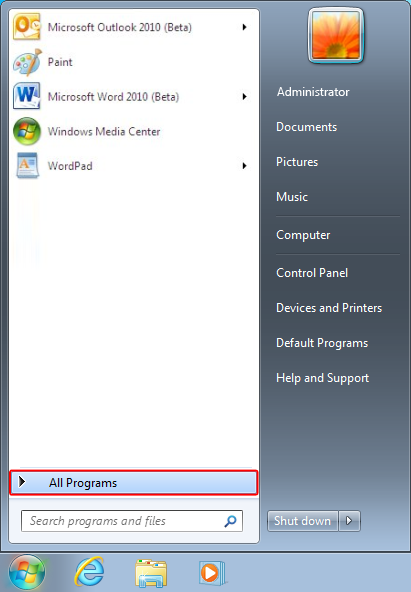
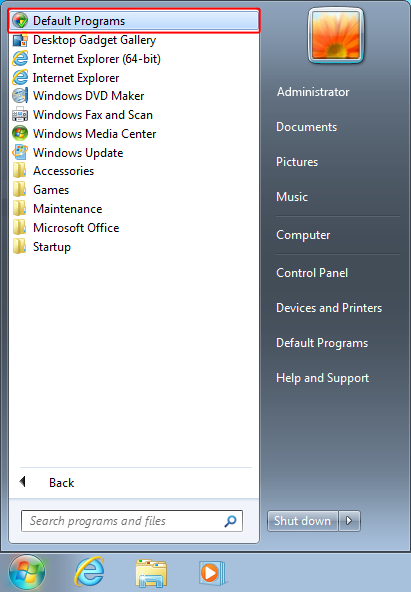
-
按一下 [檔案類型或通訊協定與程式建立關聯]。
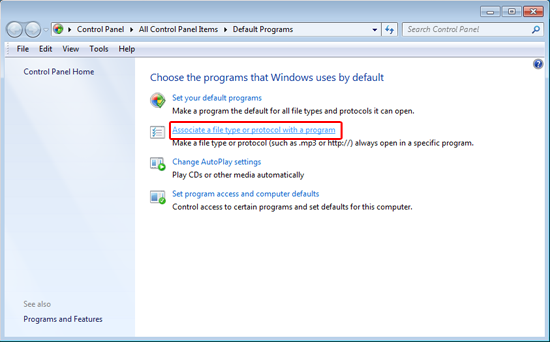
-
會顯示一份不同類型的檔案、 簡短的描述和設定為開啟的程式。在這個範例中,其圖示是遺失的檔案類型會是具有.doc副檔名的檔案。若要更正這個錯誤,請按一下 [變更程式]。
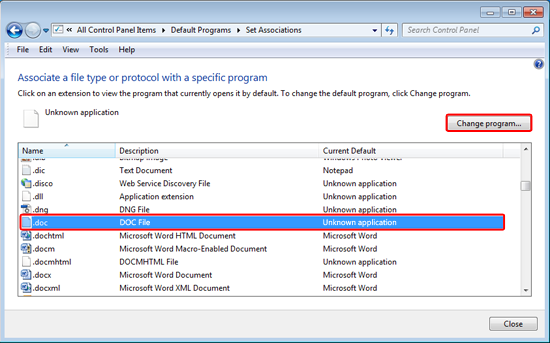
-
在 [開啟方式] 視窗中,選取對應至清單中,該程式,然後按一下[確定]。
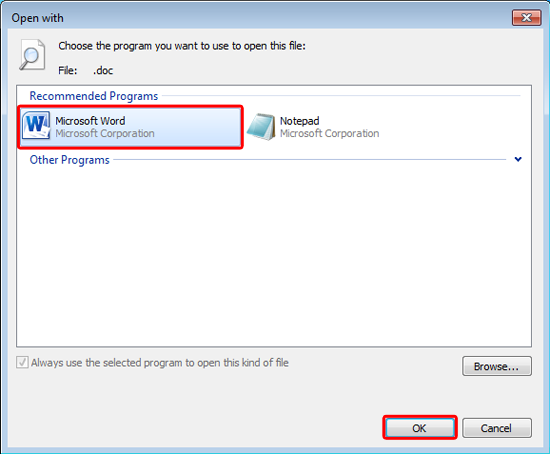
附註:如果您要的程式不在"建議的程式] 清單中,按一下 [其他程式,以查看其他選項] 方塊中的箭號]。如果程式仍然不顯示,請按一下 [瀏覽,找出您想再按一下 [開啟]。
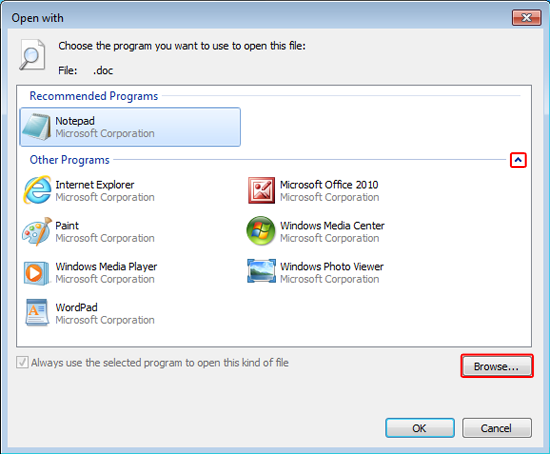
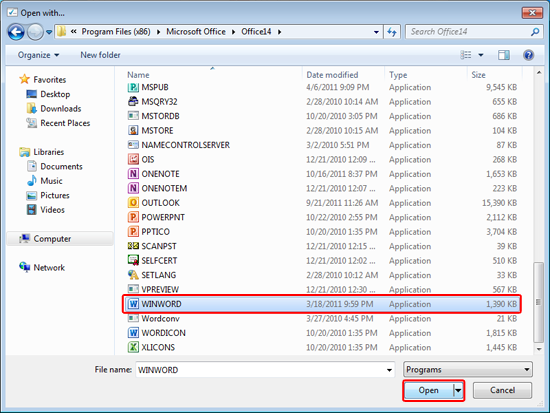
-
檔案類型是選取的程式,關閉 [] 視窗和問題解決了相關聯。
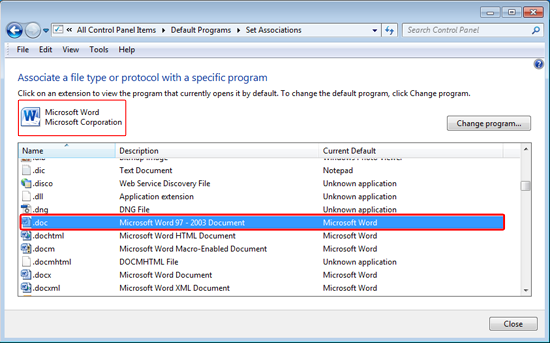
您的意見有興趣我們: 不吝告訴我們您的本文使用位於文件下方的 [註解] 欄位的想法。這可讓我們來改進內容。事先感謝您 !










